TÌM VÀ GỠ LỖI
Trong cuộc sống, phàm làm việc gì cũng cần phải có thời gian và công cụ để sửa lỗi. Trong công tác thiết kế chúng ta chứng kiến phải sửa hàng chục thậm chí hàng trăm lần mới kết thúc được dự án. Thế nhưng những người ngoài cuộc hay chế diễu trong sự nỗ lực cải thiện của chúng ta. Trong lập trình cũng vậy, những ai làm thường làm việc với Code sẽ hiểu một chân lý rằng khi lỗi xãy ra tức là ta sai chứ không phải máy làm sai đâu nhé.
Bất cứ công cụ lập trình nào cũng có cách để gỡ lỗi gọi là Debug. Nhưng đối với Revit, cái mệt nhất là phần mềm khởi động và mở file rất mất thời gian, vì thế việc gỡ lỗi cũng mất nhiều thời gian và cần sự kiên nhẫn, cẩn thận. Trong mục này chúng tôi chỉ giới thiệu nhanh một vài kỹ thuật cơ bản để làm quen, còn đề tìm hiểu chuyên sâu các bạn nên đọc các sách chuyên ngôn ngữ C#.
Sau khi viết hoàn tất một đoạn Code, chúng ta muốn chạy thử. trong quá trình chạy thử, nếu xãy ra lỗi thì cần biết lỗi do đâu. Như vậy chúng ta phải theo dấu, cho chương trình chạy từng bước một hay chạy đến đoạn nào phải ngừng lại để chúng ta kiểm tra các số liệu.
Các bước gắn kết để tìm và gỡ lỗi:
- Khởi động Revit
- Mở file dùng chạy thử
- Vào giao diện Visual Studio, chọn Debug, chọn Attach to Process...
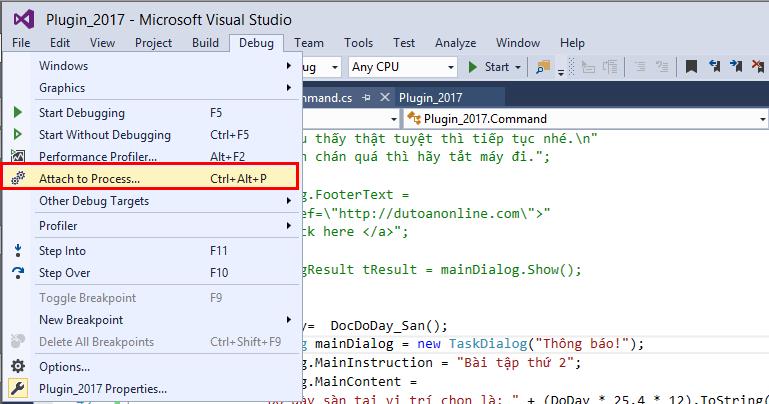
- Cửa sổ Process chứa các tiến trình mà hệ điều hành đang chạy, tìm chọn Revit.exe để ứng dụng Attach vào tiến trình đó và theo vết của lệnh muốn thử.
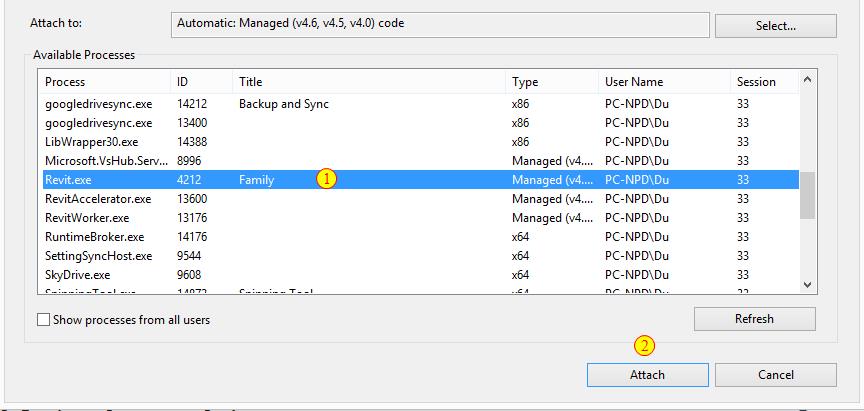
Chọn Attach để kết thúc.
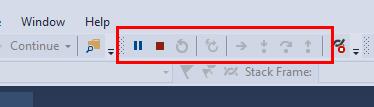
Bây giờ trên giao diện Visual Studio chuyển sang chế độ sẵn sàng Debug, từ lúc này không cho phép người dùng chỉnh sửa dữ liệu. Chú ý thành công cụ phục vụ cho Debug nhé. Nút chữ nhật màu đỏ khi được nhấn sẽ kết thúc tiến trình theo dõi để trở về giao diện bình thường để viết Code.
Chọn vào một vài điểm muốn cho tiến trình chạy lệnh tạm dừng lại để kiểm tra:
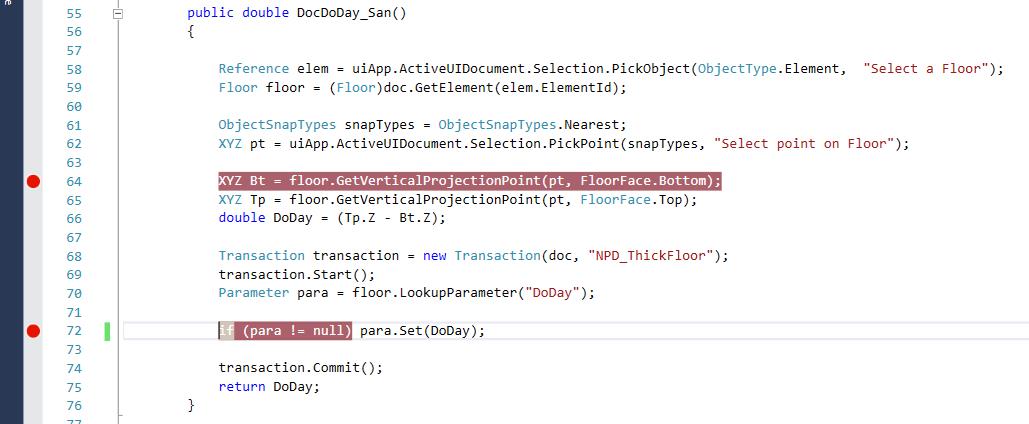
Qua giao diện Revit, chạy lệnh. Sau khi chọn Floor và một điểm Phần mềm Visual Studio tự mở lên trên để đánh dấu điểm chương trình đang chờ kiểm tra:
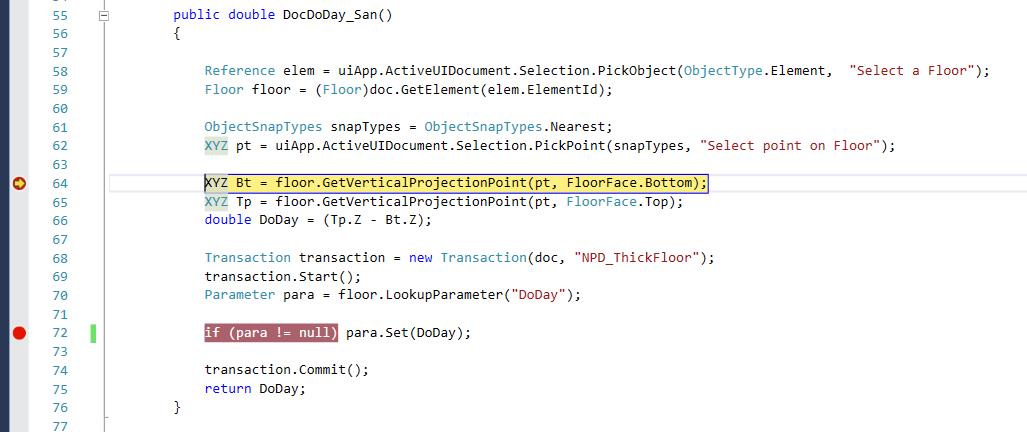
- Nhấn phím F11 để nhảy đến điểm dừng tiếp theo.
- Nhấn phím F10 đế nhảy đến từng dòng, mặc dù không đánh dấu.
- Xem thanh công cụ Debug để hiểu nhiều hơn các lệnh.
Kiểm tra :
Rà chuột trái vào biến bất kỳ để xem giá trị.
Nhấn chuột phải vào một biến được chọn. Chọn QuickWatch để xem đầy đủ thông tin chi tiết của biến.
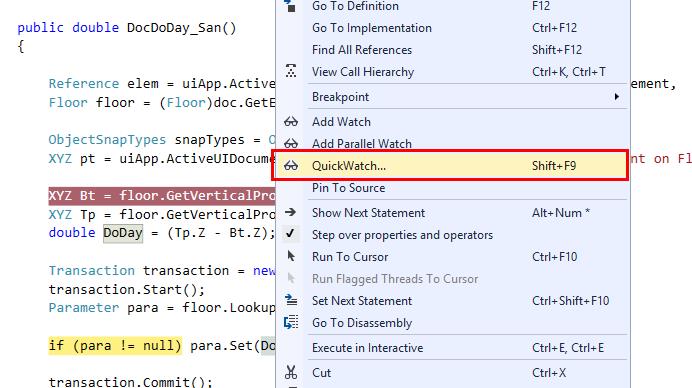
Nhu vậy các chúng ta đã biết cách kiểm tra quá trình lệnh thực thi, nếu chỗ nào không đúng cần ghi chú lại và khi kết thúc tiến trình Debug sẽ sửa một lần.
|


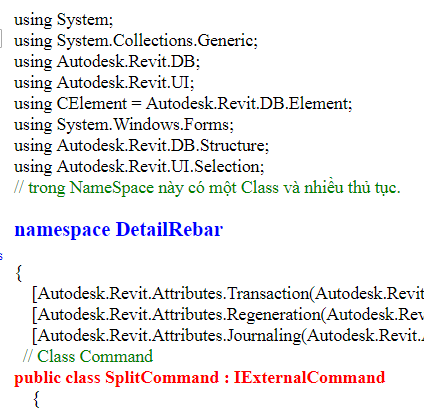





.png)
.png)




